Knowledge Base
AVM Content
FRITZ!Powerline via Wi-Fi met de FRITZ!Box verbinden
Verbind je FRITZ!Powerline-adapter via Wi-Fi met je FRITZ!Box om gemakkelijk en efficiënt het Wi-Fi-bereik van je thuisnetwerk uit te breiden. De FRITZ!Powerline-adapter neemt dan de toegangsgevens van het Wi-Fi-netwerk van de FRITZ!Box over en kan meteen worden gebruikt door alle draadloze netwerkapparaten in het thuisnetwerk.
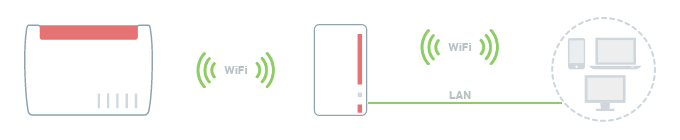
Opmerking:De configuratieprocedure en informatie over functies in deze handleiding hebben betrekking op het meest recente FRITZ!OS van de FRITZ!Box.
1 Fabrieksinstellingen van de FRITZ!Powerline-adapter laden
Om de volgende maatregelen uit te kunnen voeren zoals beschreven, moet de FRITZ!Powerline-adapter zich in de fabrieksinstellingen bevinden:
- Steek de FRITZ!Powerline-adapter in een stopcontact en wacht tot de Power- of WLAN-led blijft branden of tot de Connect -led langzaam knippert.
- Druk op het apparaat op de overeenkomstige toets:
model Toets Duur FRITZ!Powerline 1260(E) / 1220 Connect 15 seconden FRITZ!Powerline 1240E WLAN - WPS
Powerline - Security15 seconden FRITZ!Powerline 1220E / 1000E Powerline · Security 10-15 seconden FRITZ!Powerline 546E / 540E WLAN · WPS und Powerline · Security 10 seconden FRITZ!Powerline 530E / 510E Security 12 seconden FRITZ!Powerline 520E / 500E Reset 2 seconden - Tijdens het proces knipperen alle leds één keer. Zodra de Power-led of WLAN-led blijft branden of de Connect-led langzaam knippert, is het laden van de fabrieksinstellingen voltooid.
2 FRITZ!Powerline-adapter als Wi-Fi-bridge configureren
FRITZ!Powerline-adapter aansluiten
- Verbind de FRITZ!Powerline-adapter met een netwerkkabel met het thuisnetwerk (bijvoorbeeld FRITZ!Box of Mesh Repeater).
FRITZ!Powerline-adapter configureren
- Klik in de gebruikersinterface van FRITZ!Powerline op "Access to Home Network". Als je naar een wachtwoord wordt gevraagd, gebruik dan het wachtwoord voor de gebruikersinterface van de FRITZ!Box.
- Klik in het menu "Access to Home Network" op de knop "Change type of connection".
- Schakel de optie "Wireless bridge" in en klik op "Next".
- Selecteer in de lijst "Radio Networks (WLANs) Found" de naam (SSID) van de FRITZ!Box en klik op "Next".
- Stel de Wi-Fi-instellingen in en klik op "Next".
- Klik op "Finish" om de instellingen op te slaan.
- Zodra de WLAN-led van de FRITZ!Powerline-adapter blijft branden, is de configuratie voltooid.
- Verbreek de LAN-verbinding tussen de FRITZ!Powerline-adapter en de FRITZ!Box.
3 FRITZ!Powerline-adapter optimaal plaatsen
Voor een optimale uitbreiding van het bereik moet de FRITZ!Powerline-adapter een snelle en stabiele Wi-Fi-verbinding met de FRITZ!Box hebben:
- Plaats de FRITZ!Powerline-adapter zo dat de adapter het Wi-Fi-signaal van de FRITZ!Box in goede kwaliteit kan ontvangen.